
オンデマンド動画の視聴方法を説明いたします。
詳細に関しては、下記の項目を参照下さい。
視聴方法
(1)視聴したい研修のボタンをクリック
視聴したい研修会の研修名かボタンをクリックするか、
サイドメニューの配信中の研修から研修名をクリックして下さい。
※配信期間に連動して「ボタン」の表示が変わります
動画詳細 = 配信開始日の11日以前
購入不可 視聴不可
販売開始 = 配信開始10日前〜配信開始前日
購入可 視聴不可
配 信 中 = 配信期間中
購入可 視聴可
配信終了 = 配信終了日以降
購入不可 視聴不可
(2−1)既に受講料を支払済みの方
研修会受講料をお支払い済みの方・DVDを借りられた方は、オンデマンド研修を無料視聴できます。「受講料支払済の方」を選択して下さい。※また、受講料支払いの有無がわからない方も同様に入金確認フォームよりお問い合わせ下さい。
入金確認フォームから送信後、しばらく致しますと、
差出人:九州北部税理士会 オンデマンド研修
件名:【自動返信】九州北部税理士会 オンデマンド研修 “○○研修会○”
という内容のメールが、
フォームで入力されましたメールアドレスに自動返信(配信)されます。
しかし数時間後なっても自動返信が来ない場合には、フォームで入力されましたメールアドレスの誤入力も考えられます。
自動返信後、入金確認の上、5日以内に各講座のパスワードを配信致します。
入金の確認が出来なかった場合には、PayPal購入のお願いとなります。
PayPal購入ができない等などの場合にはDVDを借り下さいませ。
(2−2)受講料を未払いの方(はじめて申込される方)
「オンデマンド視聴を購入」をクリックし、PayPal(ペイパル)にてご購入下さい。
※支払方法はクレジットカード決済のみとなります。
※Paypalでのご購入は配信日の10日前から可能です
過去にオンデマンド研修をお申し込み、すでにPayPalに情報を登録している方は「PayPalで支払う」よりアドレスとパスワードをご記入ください。はじめて申込された方は、下記の「カードで支払う」をクリックしてください。
※PayPalは、インターネット上の便利な【デジタルおさいふ】です。PayPalにクレジットカード情報を登録しておけば、IDとパスワードだけで決済 完了。お店に大切なカード情報を知らせることなく、より安全に支払いができます。PayPalアカウントの開設は、決済方法でPayPalを選択して必要事項 を入力するだけなのでかんたんです。
※PaypPalの操作画面は、操作されている機器(パソコン・スマホ)の種類によって違う場合がございます
注文された、動画タイトルと金額をご確認ください。すでに、PayPalに登録している方は「PayPalで支払う」よりアドレスとパスワードを入力しログインしてください。はじめての方は、下記の「アカウントを開設する」をクリックしてください。
はじめての方は、必要事項を入力し、「同意して支払う」ボタンをクリックしてください。
下図のような画面が表示されたら、支払いは完了となります。
※PaypPalの操作画面は、操作されている機器(パソコン・スマホ)の種類によって違う場合がございます
※また、予告なくリニューアルされ、操作画面が変わる場合があります。
すでにPaypalのアカウントを開設(登録)されている方は、ログイン後、下図のような画面が表示されます。
「同意して支払う」をクリックすると支払いが完了します。
※PayPalに関しては >>> https://www.paypal.com/
※PayPalの登録が上手く行かない方は「Paypalのお問い合わせ」からお問い合わせください。
(3)メールにてパスワードが送られてきます
視聴申込後(Paypal支払い後or入金確認フォームでお問い合わせ後)に、オンデマンド研修サポートよりメールでパスワードが送られてきます。(1〜5日程かかります)
※パスワードは厳重に管理し、第三者には絶対教えないで下さい!
(4)パスワードを入力すると視聴できます
「動画再生」のボタンをクリックします。
PayPalで購入後に届いたメールに記載されている「パスワード」を入力してください。
(5)資料のダウンロード
資料がある場合はダウンロードすることができます。
※PDFアイコンか「資料○をダウンロード」をクリックするとPDFファイルをダウンロードすることができます。
※スマホやタブレットでご覧の場合、端末の残り容量や、資料の容量によって表示されない場合がございます。
PDFデータが表示されますので、1回のみ「ダウンロード」できます。
※ダウンロードした資料の無断転載・配布等を禁じます!
※購入者は1回のみダウンロードできます。
(6)動画を視聴する
研修によっていくつかの動画に分かれています。動画画面の中央にある三角マークの再生ボタンを押して下さい。動画の最後に「研修確認コード」が表示されますので、メモ等にお控え下さい。視聴後、研修受講管理システムにアクセスの上、研修受講登録を行って下さい。
(7)受講管理システムへの登録方法
オンデマンド研修動画の最後に「研修確認コード」が表示されますので、必ずメモをお願いします。動画が表示されている画面の最下段にある「受講システムに登録」のボタンをクリックして下さい。
クリックすると九州北部税理士会の会員ページに移動しますので、「九州北部税理士会のログインパスワード」を入力してログインし、登録画面で先ほどメモしていただいた「研修確認コード」を入力して下さい。
※講師及び研修内容が同一のものを複数回受講した場合には、
受講時間の算定にあたり重複できないので1回分しか登録できません。
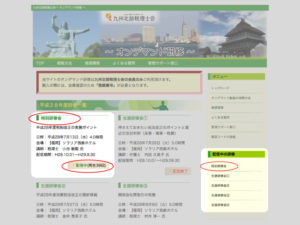
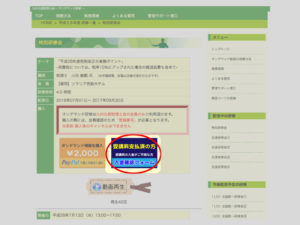
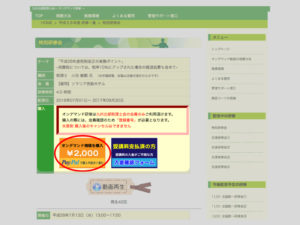
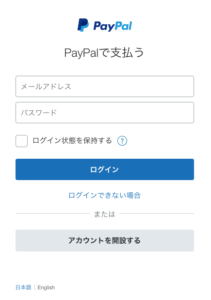
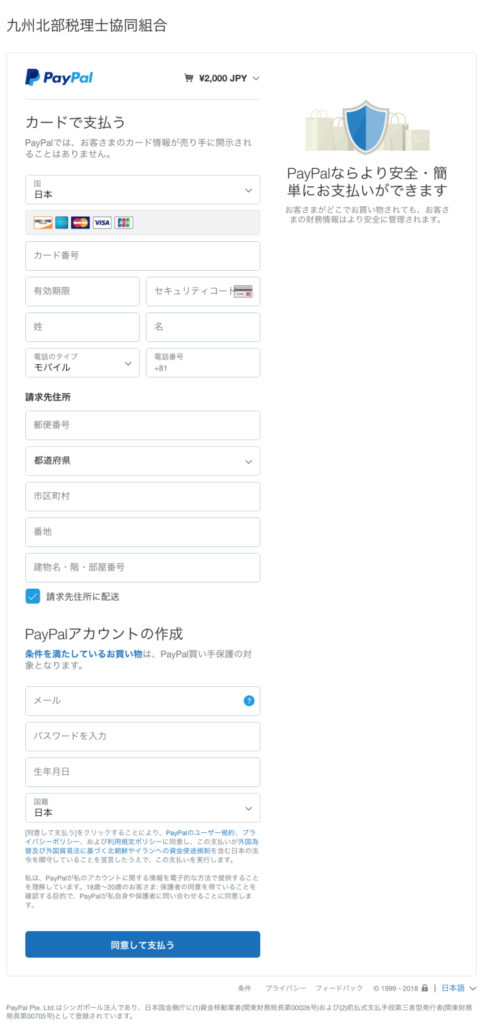
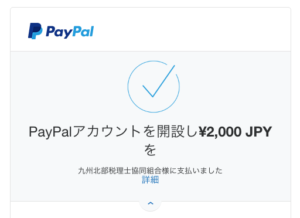
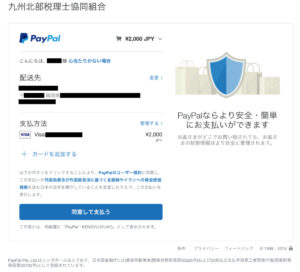
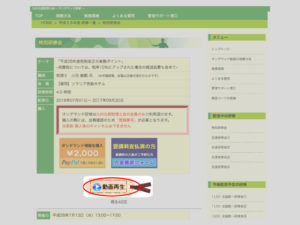
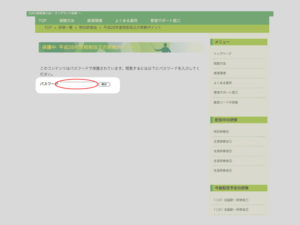
-300x262.png)
-300x246.png)
-300x95.png)
-300x146.png)